
Wenn Sie im LernBar Studio arbeiten kennen Sie sicher die Funktion „Vorschau“ mit der Sie den Kurs, an dem Sie gerade arbeiten, jederzeit zum Testen in einer Vorschau öffnen können.
Diese Funktion haben wir in Release 4.6.3 des Studios komplett erneuert. Was sich geändert hat, erfahren Sie in diesem Artikel.
Lokaler WebServer für die Vorschau
Bis zu Version 4.6.2 des Studios war es so, dass zur Anzeige der Kurs-Vorschau standardmäßig der InternetExplorer verwendet wurde. Dies war lange Zeit der einzige Browser, dessen Sicherheitsregeln das Öffnen von lokalen Dateien, relativ einfach möglich machten. Allerdings führte dies auch zu einigen Problemen:
- der InternetExplorer war sehr langsam und die Kursvorschau dadurch zäh
- eingebettete Inhalte waren teils nicht mehr kompatibel zum InternetExplorer und konnten in der Vorschau nicht angezeigt werden
- Es gab keine Sicherheitsupdates mehr und am 14.02.2023 wurde der IE offiziell von Microsoft eingestellt.
Ab Version 4.6.3 des Lernbar Studios haben wir daher eine Lösung entwickelt, mit der Sie die Kurs-Vorschau mit jedem beliebigen Browser aufrufen können. Dafür wird im LernBar Studio ein kleiner, lokaler WebServer gestartet, welcher die Kurs-Dateien bereitstellt. Dadurch können auch alle modernen Browser (Chrome, FireFox, Edge, etc) die lokalen Kurs-Daten, trotz Ihrer strengen Sicherheitsregeln öffnen.
Für Admins: Der WebServer wird auf Port 4444 geöffnet. Bei Problemen, stellen Sie bitte sicher, dass dieser Port auf dem jeweiligen System erreichbar ist.
Einstellungen
Die Einstellungsmöglichkeiten der Vorschau finden Sie unter „Bearbeiten –> Einstellungen„
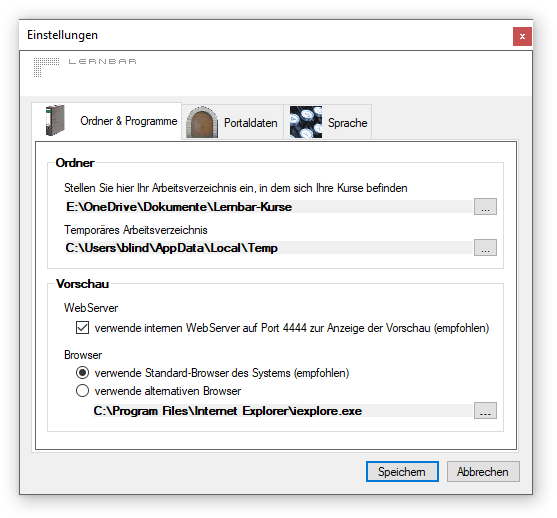
In dem Bereich „Vorschau“ können Sie auswählen, ob der WebServer verwendet werden soll, oder der Browser einfach direkt die Dateien im Datei-System Ihres Systems öffnen soll (altes Verfahren, wie in Studio <4.6.3)
Standardmäßig ist der WebServer aktiviert. Deaktivieren Sie diesen, müssen Sie sicherstellen, dass Ihr Browser lokale Dateien öffnen darf. Dafür ist es bei modernen Browsern notwendig einige Sicherheitsfeatures zu deaktivieren, weshalb wir dieses Vorgehen nicht empfehlen. Mehr Informationen dazu finden Sie hier.
Im unteren Bereich können Sie den Browser einstellen, der für die Vorschau genutzt werden soll.
Standardmäßig wird Ihr Default-Browser des Systems für die Vorschau verwendet. Möchten Sie einen anderen Browser einsetzen, müssen Sie die .exe Datei des Browsers auf Ihrem System suchen und auswählen.

